图文详解计算机内存不足怎么办
- 2019-04-07 04:00:01 分类:win7
在我们使用电脑的时候多多少少会遇到一些问题,比如出现内存不足这样的问题就是很常见的电脑问题,为了让大家能够更好的使用电脑,下面小编就来说说电脑内存不足的解决方法。
内存是计算机中重要的部件之一,同时内存也是和CPU进行沟通的桥梁。所以说在电脑中内存是非常的重要的,那么遇到计算机内存不足这样的问题怎么办呢?下面就来看看小编的操作方法吧!
计算机内存不足怎么办
1.小编这里以win10系统为例说明,打开任务管理器,切换到“性能”选项,查看当前内存使用情况。
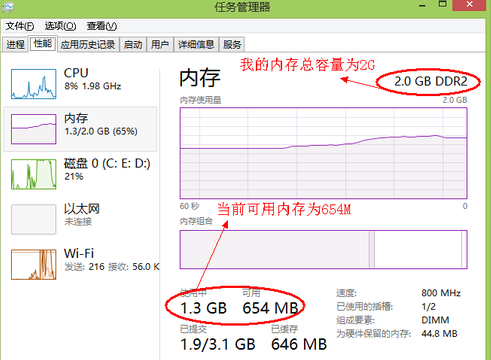
计算机内存不足示例1
2.接着点击任务管理器中“进程”选项,然后点击“内存”。
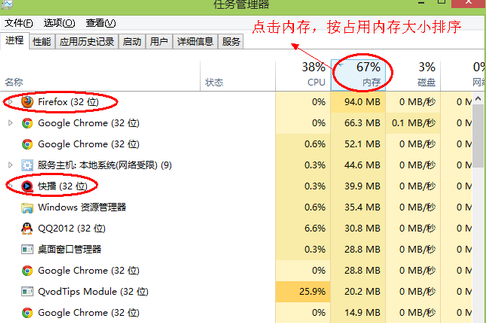
计算机内存不足示例2
3.鼠标右键将不要的进程结束。
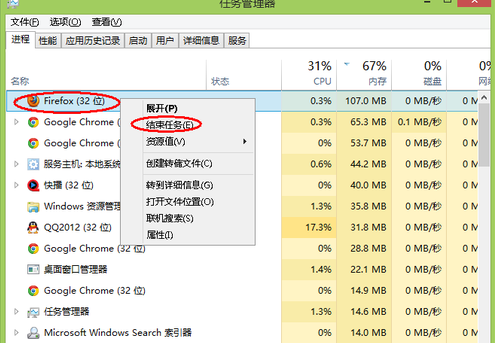
内存示例3
4.再次回到任务管理器中的“性能”选项中查看当前可用内存情况即可。
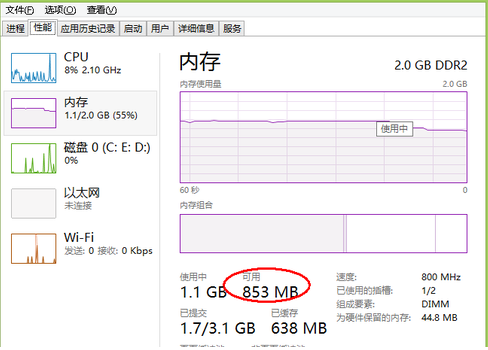
内存不足示例4
现在知道计算机内存不足怎么办了吧,希望对您有帮助。
上一篇:图文详解电脑开机后蓝屏怎么办
下一篇:图文详解笔记本电脑电池损耗检测方法